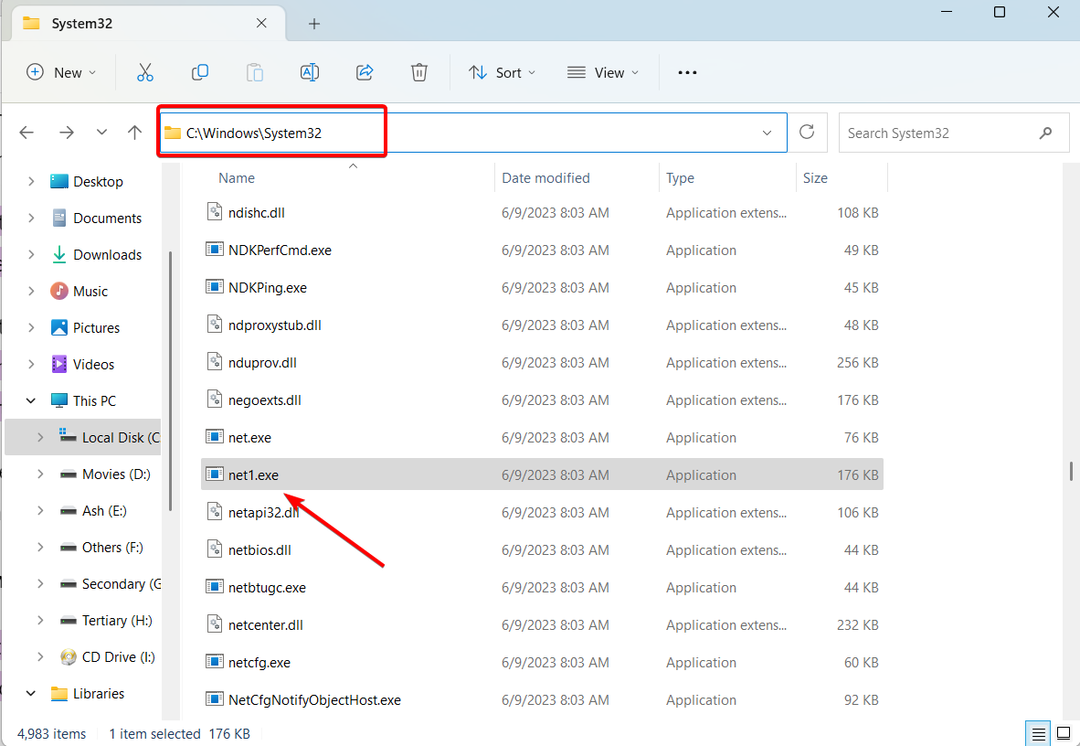Systemfeil, feil eller feil er et vanlig scenario når du jobber regelmessig på datamaskiner. Imidlertid trenger du også en internettforbindelse for å jobbe med, og derfor er nettverksfeil også et vanlig problem. En slik irriterende nettverksfeil er “Tilkoblingen din ble avbrutt. En nettverksendring ble oppdaget - ERR_NETWORK_CHANGED”I Windows 10.
Denne feilen forhindrer deg i å bruke internett, og forårsaker dermed ubehag hvis du er midt i et viktig arbeid. Heldigvis er det noen måter du kan løse dette problemet og fortsette med arbeidet ditt med et aktivt internett. La oss se hvordan.
Metode 1: Ved å skylle DNS-innstillingene ved hjelp av ledeteksten
Trinn 1: trykk Vinn + R tastene sammen på tastaturet for å åpne Kjør kommando.
Steg 2: Skrive cmd i Kjør kommando søkefeltet og trykk på Ctrl + Skift + Enter tastene sammen på tastaturet.

Trinn 3: Dette vil åpne Ledeteksten i admin-modus.
Kopier deretter kommandoen nedenfor og lim den inn i Ledeteksten (admin) vindu. Truffet Tast inn:
ipconfig / flushdns

Trinn 4: Kjør nå kommandoen nedenfor for å tilbakestille nettverkskortet. Truffet Tast inn:
netsh winsock reset
En gang viser den “Tilbakestill vinnerkatalogenMeldingen, gå ut av ledetekstvinduet og start datamaskinen på nytt for at endringene skal være effektive.
Du kan nå sjekke internettforbindelsen din, og den skal fungere nå uten at flere feil dukker opp. I tilfelle denne metoden ikke fungerer, prøv den andre metoden.
Metode 2: Ved å tilbakestille TCP / IP
Trinn 1: trykk Vinn + R tastene sammen på tastaturet for å åpne Kjør kommando.
Steg 2: Skrive cmd i Kjør kommando søkefeltet og trykk på Ctrl + Skift + Enter tastene sammen på tastaturet.

Trinn 3: Først når Ledeteksten åpnes med admin høyre, kjør kommandoen nedenfor en etter en og trykk Tast inn etter hver kommando:
netsh int ip set dns netsh winsock reset
Dette vil tilbakestille TCP / IP og prosessen blir registrert i loggfilen.
Avslutt kommandoprompt og start datamaskinen på nytt. Du bør ikke se feilen lenger, og internettforbindelsen skal være i sikkerhetskopi og fungere.
![Slik endrer du nettverksbåndet i Windows 11 [2,4 og 5 GHz]](/f/0d1077fa58453fd450ac7cd26b1ee426.png?width=300&height=460)